 插入窗口
插入窗口 插入窗口
插入窗口模式 |
工具 |
工具集 |
快捷键 |
用于符号插入工具的模式 |
窗口
|
建筑外壳 |
● Shift+D (Windows) ● Option+Shift+W (Mac) |
要插入窗口:
1. 单击此工具和适当模式。
或者,如果将一个幕墙窗置入一个幕墙,则利用编辑幕墙工具选择一个窗格,然后再右键单击窗格再从上下文菜单选择插入窗。窗作为一个幕墙窗自动插入。
2. 执行以下任一操作:
● 要使用现有窗口资源,单击工具栏上的活动定义。从“资源选择器”中找到需要的资源,双击激活它。
不能使用“资源选择器”选择单个制造商目录项;请参阅概念:插件对象样式和目录项。
● 要创建自定义窗口,单击首选项。“窗口首选项”对话框打开。设置分组成几个相关参数窗格,列于对话框的左侧。选择每个窗格并指定窗参数。可以从“窗口设置”对话框中的“对象信息”面板编辑这些用于置入窗口的参数。如窗口属性所述,“对象信息”面板本身也提供附加参数。
3. 单击绘图区域或墙(标准墙或幕墙)来设置窗的插入点,再次单击该点以设置旋转。将窗插入墙时,请将第二次单击置于墙的外侧以确定窗的外部方向。要更改窗口插入墙壁的方向,从“对象信息”面板中单击翻转。
窗口的几种特征描述为内部或外部特征。这些特征包括饰板、百叶窗和墙壁环绕部件。这些元素根据墙的内面和外面(而非窗的外部方向)确定。墙壁的左侧(沿着墙壁方向看)始终为外侧,而右侧为内侧(请参阅墙壁方向)。翻转窗口不会导致这些元素翻转。
如果您插入的是角窗,则将窗放置在附于另一个墙上的墙中。参数设置后,窗会自动移至最近的角。这表示角窗口组件的一半。
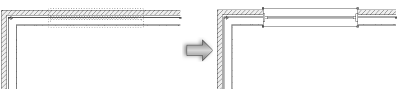
创建插件对象样式允许您使用按制造商目录项、按样式或按实例确定的参数组合来创建插件对象。目录参数具有由制造商建立的固定值,并且用户不能进行编辑。样式参数具有由样式建立的固定值;实例参数可为绘图中每个对象实例独立设置(请参阅概念:插件对象样式)。
三维可视化选项未对洞口窗扇配置启用选项。
不对非矩形窗口形状或幕墙窗口启用“角窗口”选项。
“筒子板和窗扇”选项未对洞口窗扇配置启用选项。
不对“洞口窗扇”配置、非矩形窗口形状或幕墙窗口启用“窗台”选项。
未对“封装洞口”和“洞口窗扇”配置启用百叶窗选项。“固定玻璃”为建议使用的窗扇配置。要在角窗口中使用百叶窗口,为角条件选择“斜接窗扇”或“角柱”。
不对“洞口窗扇”配置、非矩形窗口形状或幕墙窗口启用“门顶窗”选项。
“贴脸板”选项未对“洞口窗扇”配置或幕墙窗体启用。
不对“洞口窗扇”配置、非矩形窗口形状或幕墙窗口启用“过梁”选项。
不对“洞口窗扇”配置或非矩形窗口形状启用“中梃”选项。
不对“洞口窗扇”配置、非矩形窗口形状或幕墙窗口启用“内部百叶窗”选项。
不对“洞口窗扇”配置、非矩形窗口形状或幕墙窗口启用“外部百叶窗”选项。
幕墙窗未启用“中央线标记”选项。
不对非矩形窗口形状或幕墙窗口启用“内墙细节”选项。
不对非矩形窗口形状或幕墙窗口启用“外墙细节”选项。
整体三维窗口的可见性由“对象信息”面板的类设置进行控制;部件设置由“窗口设置”对话框进行控制。
 窗口设置:Energos
窗格
窗口设置:Energos
窗格窗口在能源分析计算中举足轻重。能源在穿过窗口玻璃时丢失,但是也可借助穿过窗口玻璃的太阳辐射获得能量。精确地确定 R 值/U 值以及阴影系数对于总体能源分析至关重要。
需要 Vectorworks Architect 进行能源分析;但是,可在此指定与能源相关的参数,以供参考。
某些数据字段表示计算值且无法编辑;因此,对于那些数据字段,字段名和字段值会变灰。
~~~~~~~~~~~~~~~~~~~~~~~~~